Photoshop Cameraは公開終了になりました。
後継ソフトのAdobe Photoshop iPhone版をご利用ください。
Photoshop Cameraはスマートフォン向けのアプリです。
スマートフォンのカメラを使ってリアルタイムでフィルターを適用することができます。
Photoshop Cameraは無料で使えるフィルターアプリ
まずはPhotoshop Cameraがどのようなアプリなのかわかりやすく解説します。
Phtooshop Cameraの特徴
いろいろな機能がありますがポイントは「フィルター機能のついたレンズ機能」
撮影後の写真データの加工だけでなく、カメラを通してリアルタイムでフィルターを適用することができます。
レンズフィルターを切り替えながら写真撮影することができるだけでなく、スタンプで装飾を行ったり自動で明るさなどを変更する補正機能もついています。
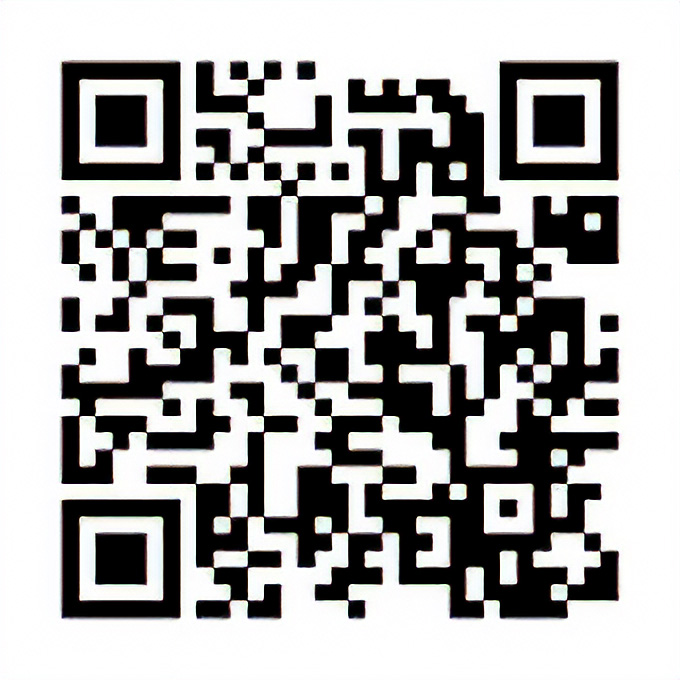
AIテクノロジーによって顔や空を自動認識する
Photoshop Cameraには被写体や背景を自動認識する機能が搭載されています。
AIが自動で「人物」「空」「食品」など被写体に応じて最適なフィルターを適用したり、特殊なフィルターを適用することが可能になっています。
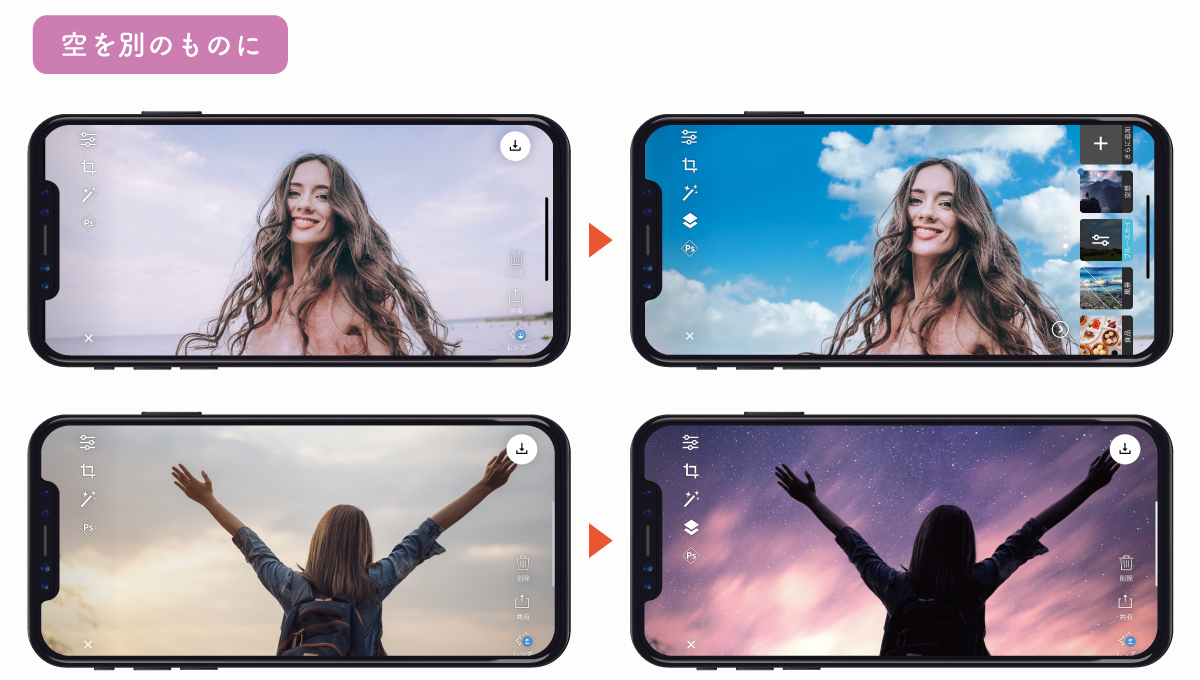
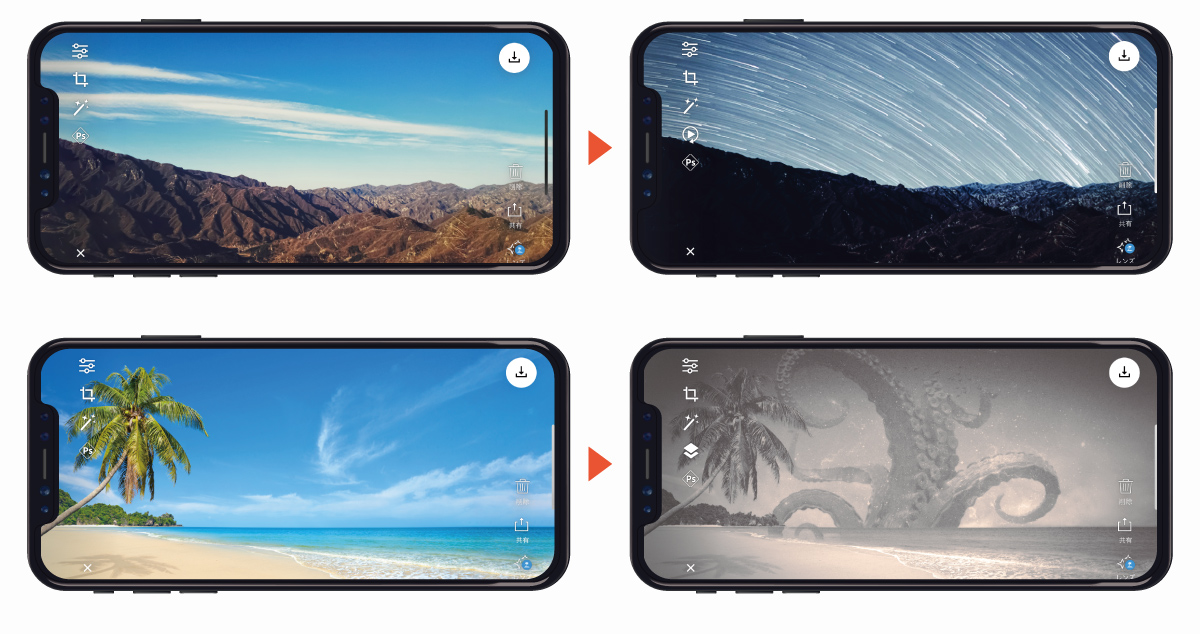
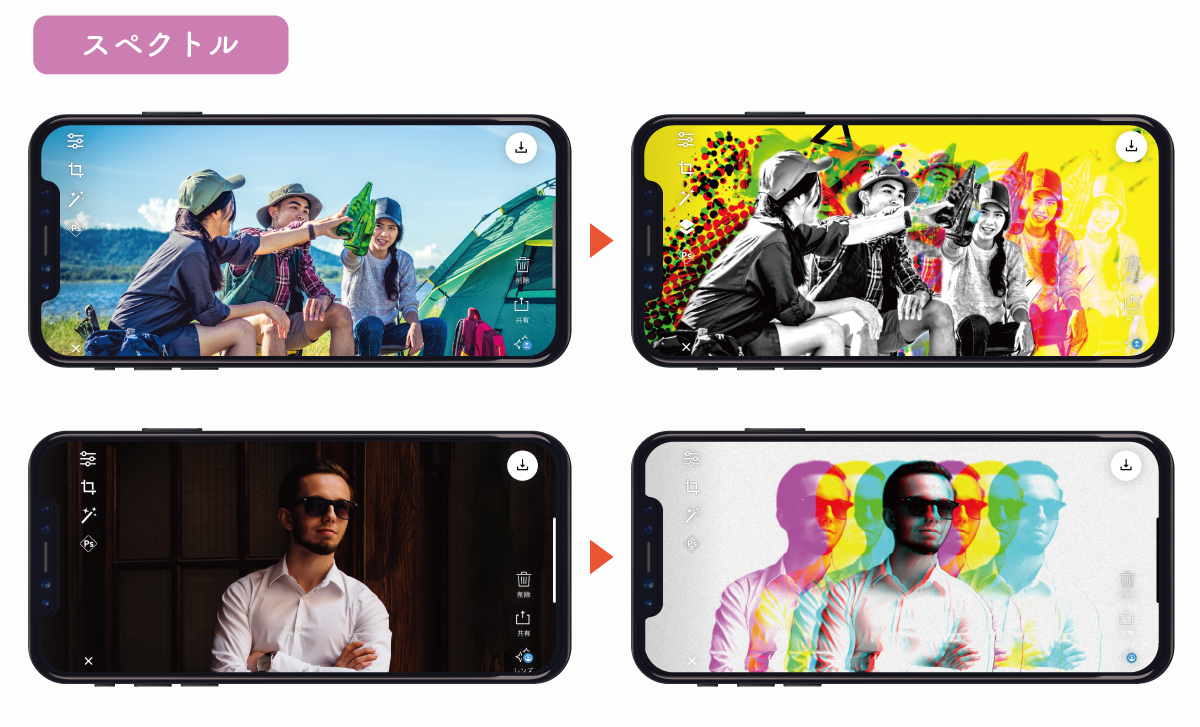
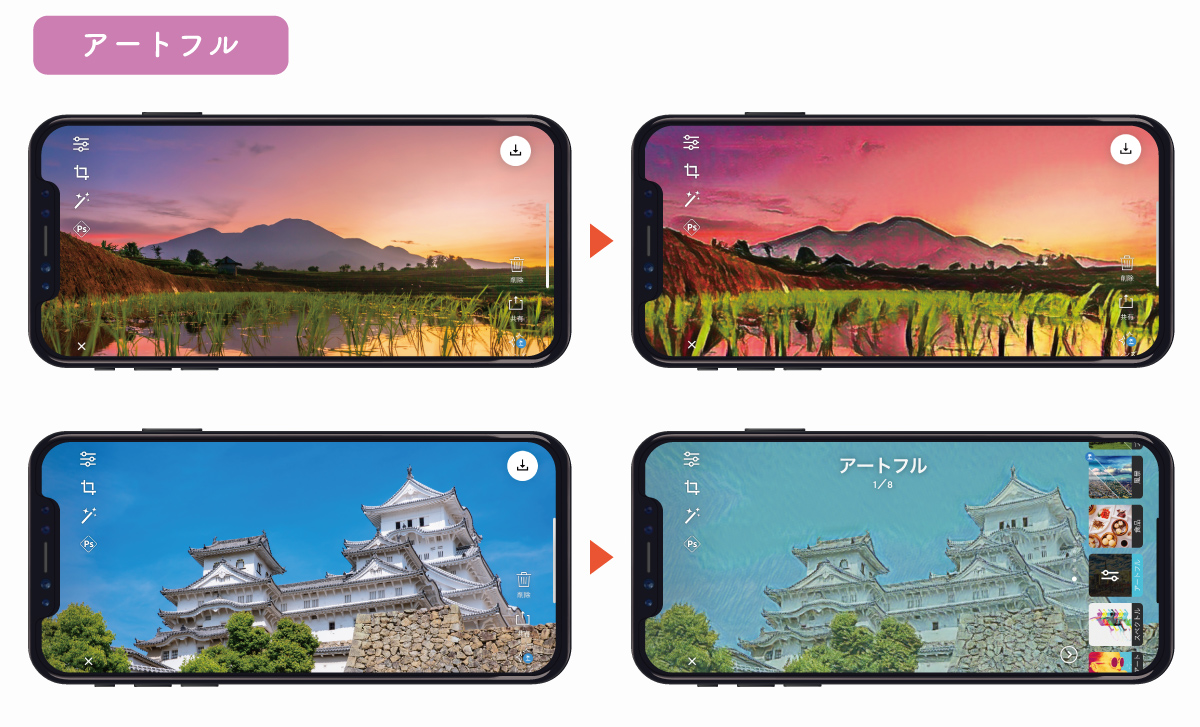
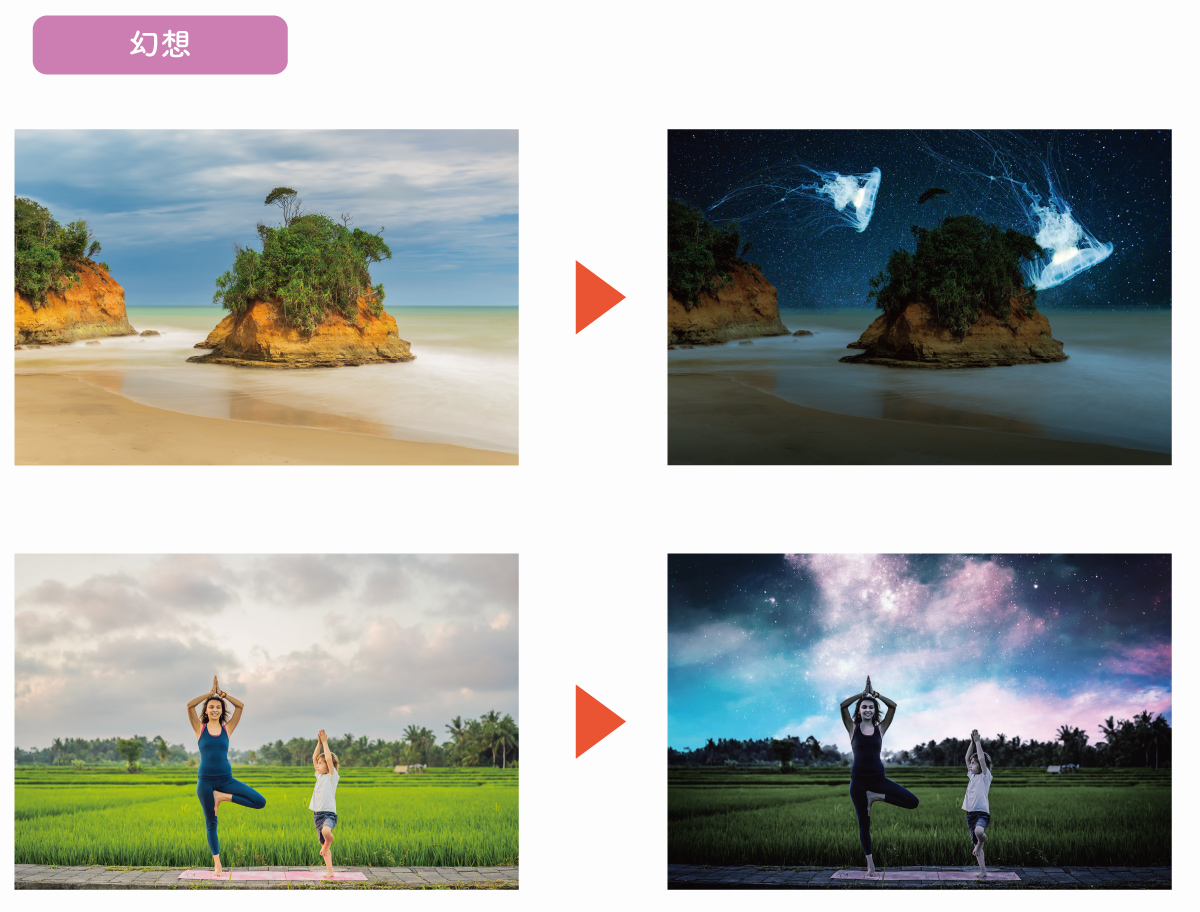
レンズを切り替えるだけで簡単に写真を別物のように加工することができます。
被写体を認識してくれているため、被写体だけにフィルターをかけたりフィルターに合わせて明るさを自動調整してくれます。
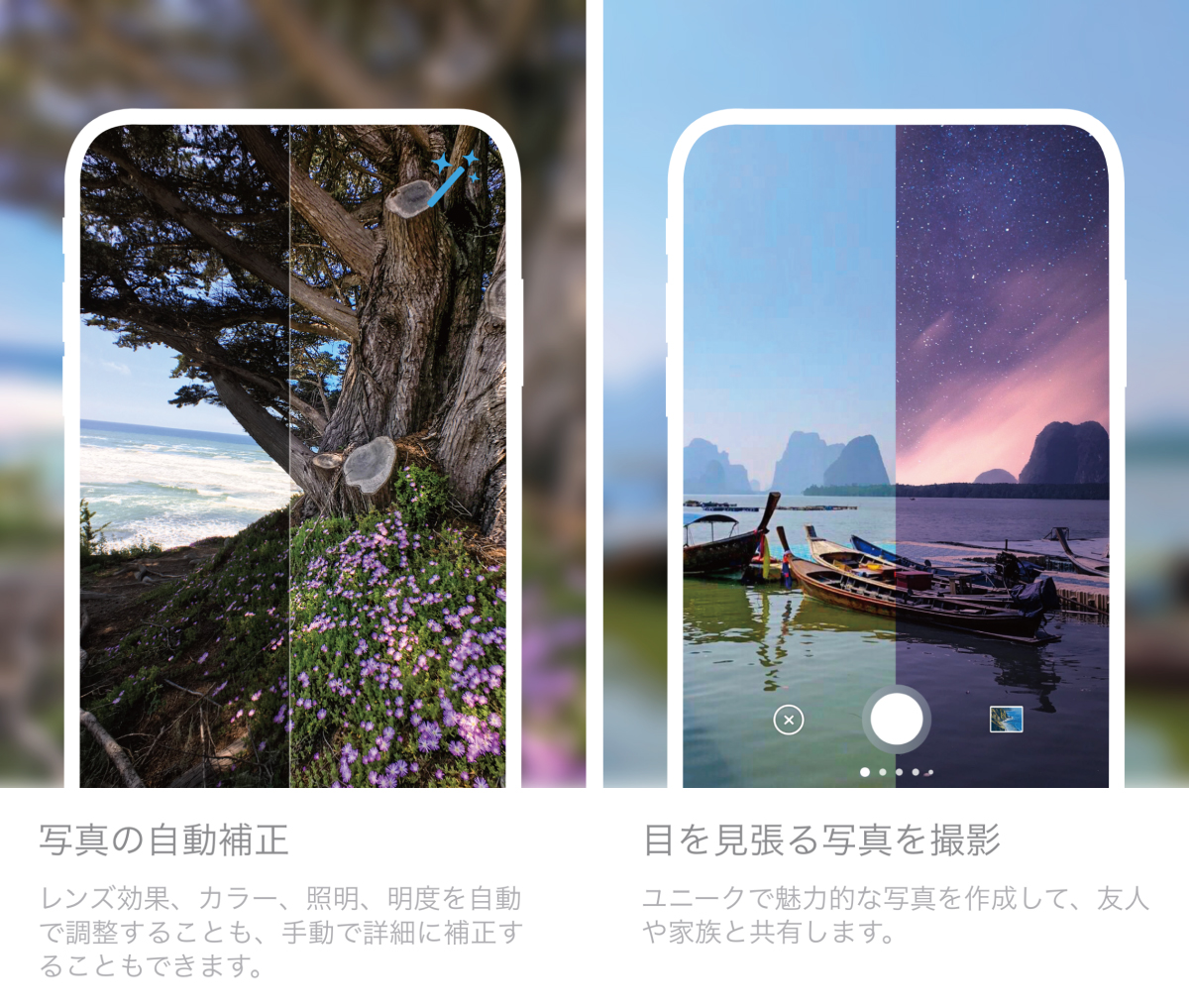
Photoshop Cameraでできること
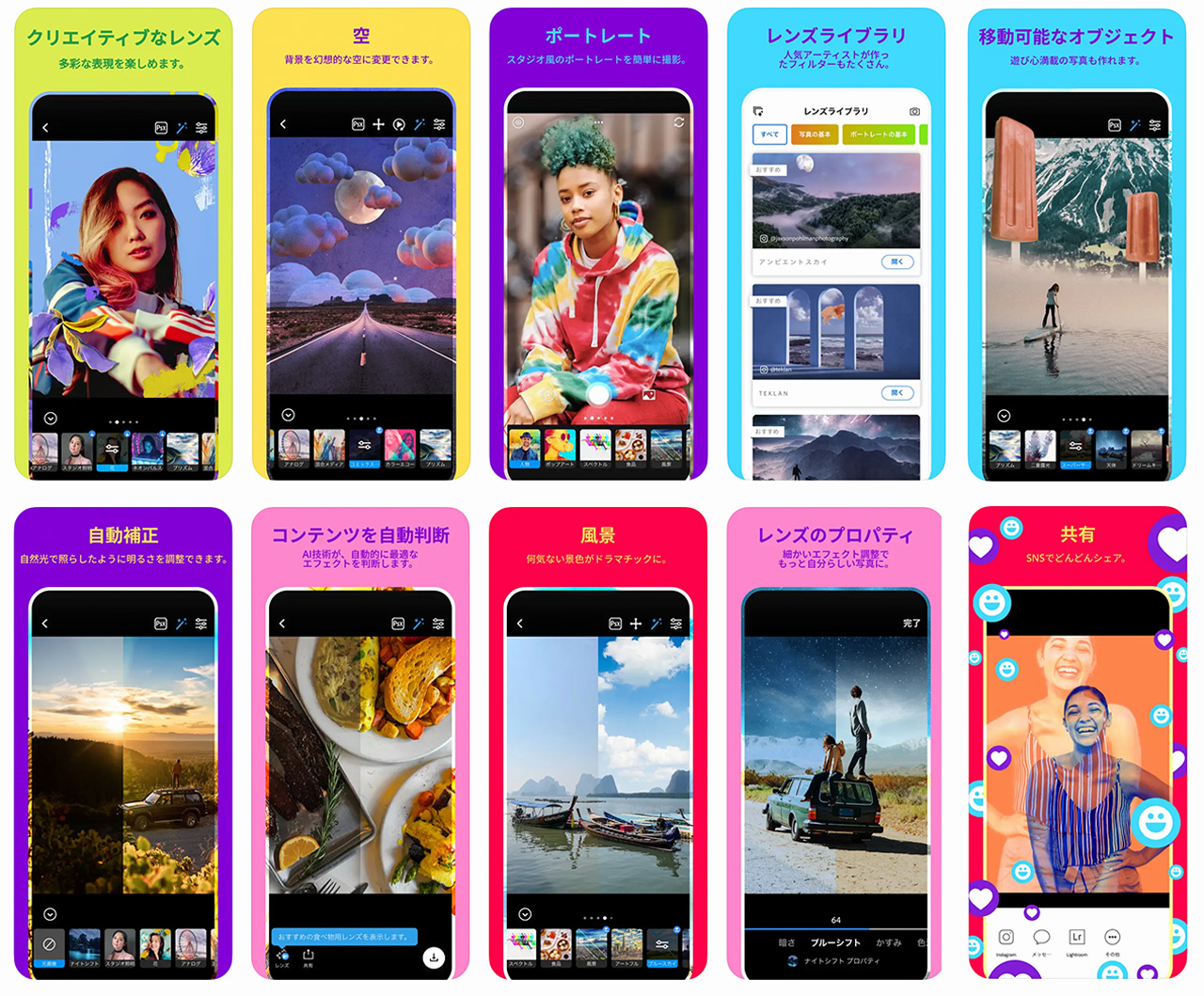
Photoshop Cameraでは次のような加工を簡単に行うことができます。
- フィルターレンズ
- 空フィルター
- ポートレート撮影
- レンズライブラリ(クリエイターによる共有レンズ)
- スタンプ機能(移動可能オブジェクト)
- 自動補正機能(自然な明るさ調整)
- 自動エフェクト(コンテンツ自動判断機能)
- 風景フィルター
- レンズのプロパティ(レンズの細かいプロパティ調整)
- 共有機能(TwitterやInstagramなどに簡単シェア)
フィルター関係の機能が充実しており、ワンタッチでおしゃれにしたり、幻想的な写真に仕上げることができます。
写真加工では背景だけをぼかして人物を際立たせたり、人物の肌をスムージングして綺麗にすることもできます。
Photoshop Expressなどの画像編集アプリとは違い、レンズフィルターによる写真加工がメインです。
Photoshop Cameraは無料で使える
Photoshop Cameraは無料アプリです。
無料のAdobe IDの取得は必須となっていますが、課金無しで使用することができます。
クリエイターの作ったレンズフィルターの追加なども無料なので気軽に使用することができます。
Photoshop Cameraの使い方

Photoshop Cameraの使い方はとても簡単。
初めて使う人向けにアプリの使い方をわかりやすく解説します。
アプリをインストールする
Photoshop Cameraは以下のリンクより無料でDLすることができます。
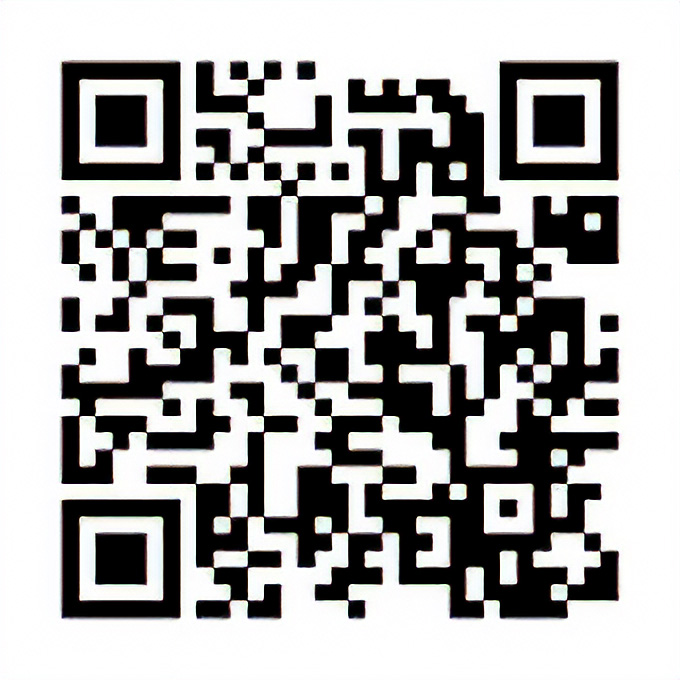
Adobe IDでログインを行う
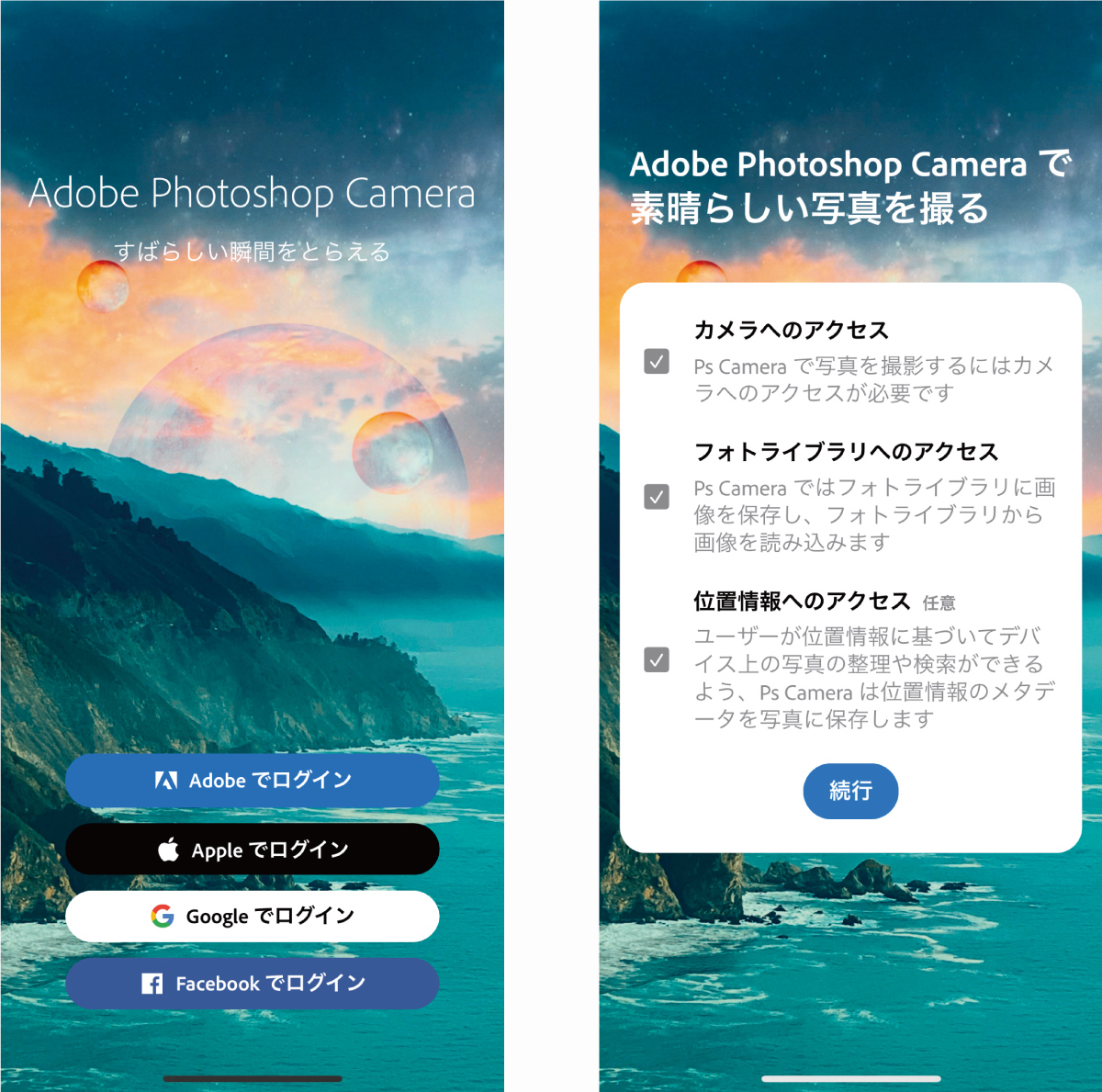
初回起動時にはログイン画面が表示されます。
もし、Adobeアカウントがない場合は無料で取得できるのでアカウントを作成しておきましょう。
ログイン後にアクセス許可の画面が表示されるのですべてチェックを入れおきましょう。
Photoshop Cameraの画面の見方
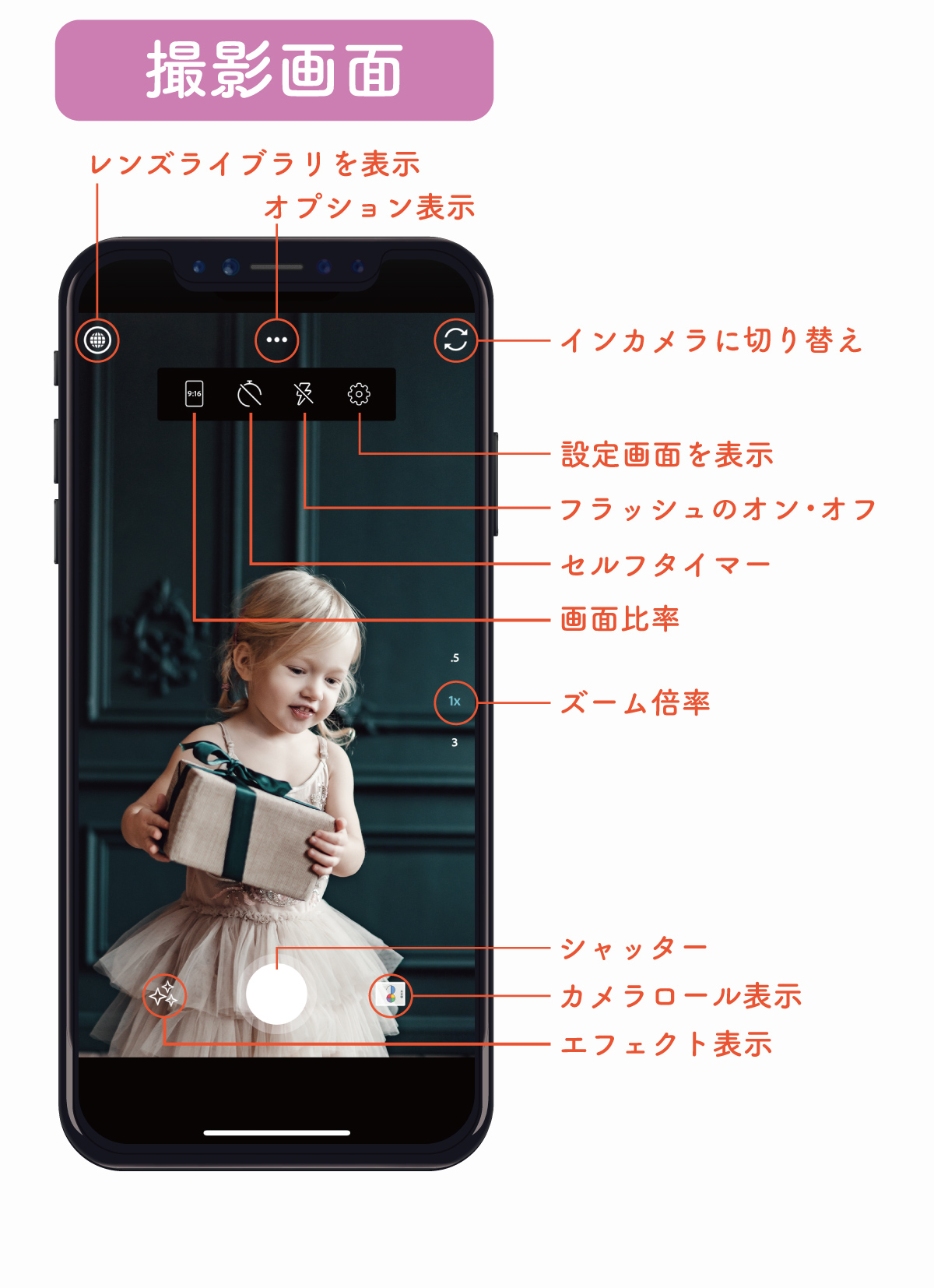
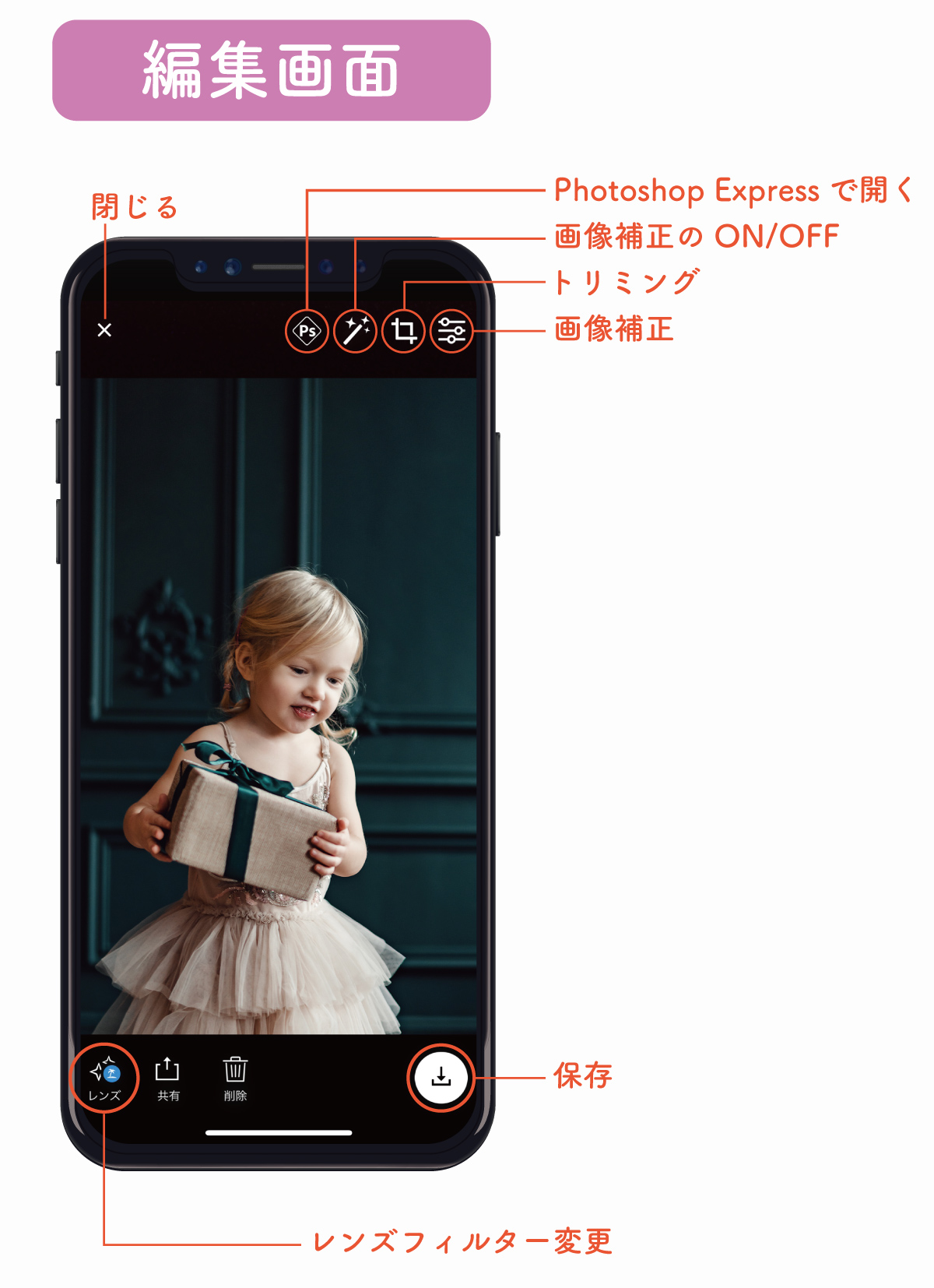
Photoshop Camera起動後、カメラが立ち上がり撮影画面になります。
以下の3点さえ覚えておけば困ることなく使用することができます。
- 右上のボタンでインカメラに切り替え
- 左下のボタンでレンズエフェクト表示
- 画面下のボタンでシャッター撮影
まずはPhotoshop Cameraのメイン機能であるレンズフィルターを使って撮影してみましょう。
レンズフィルターの切り替え
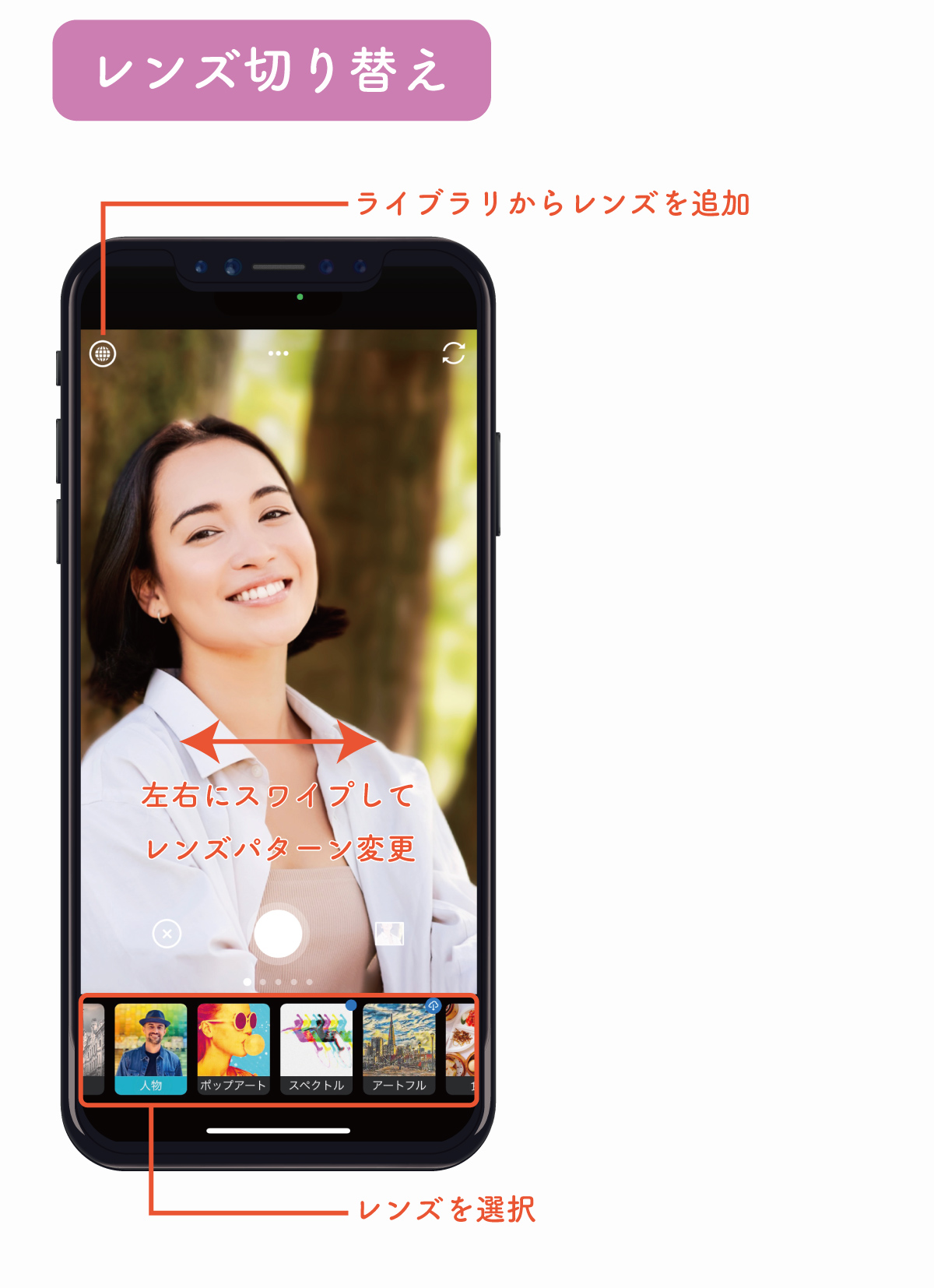
左下にあるキラキラアイコンをクリックしてレンズフィルターを表示します。
レンズ一覧からレンズフィルターを選択します。これだけでフィルターが適用された状態で画面表示されます。
画面中心を左右スワイプすることでレンズパターンを切り替えるができます。
フィルターの追加
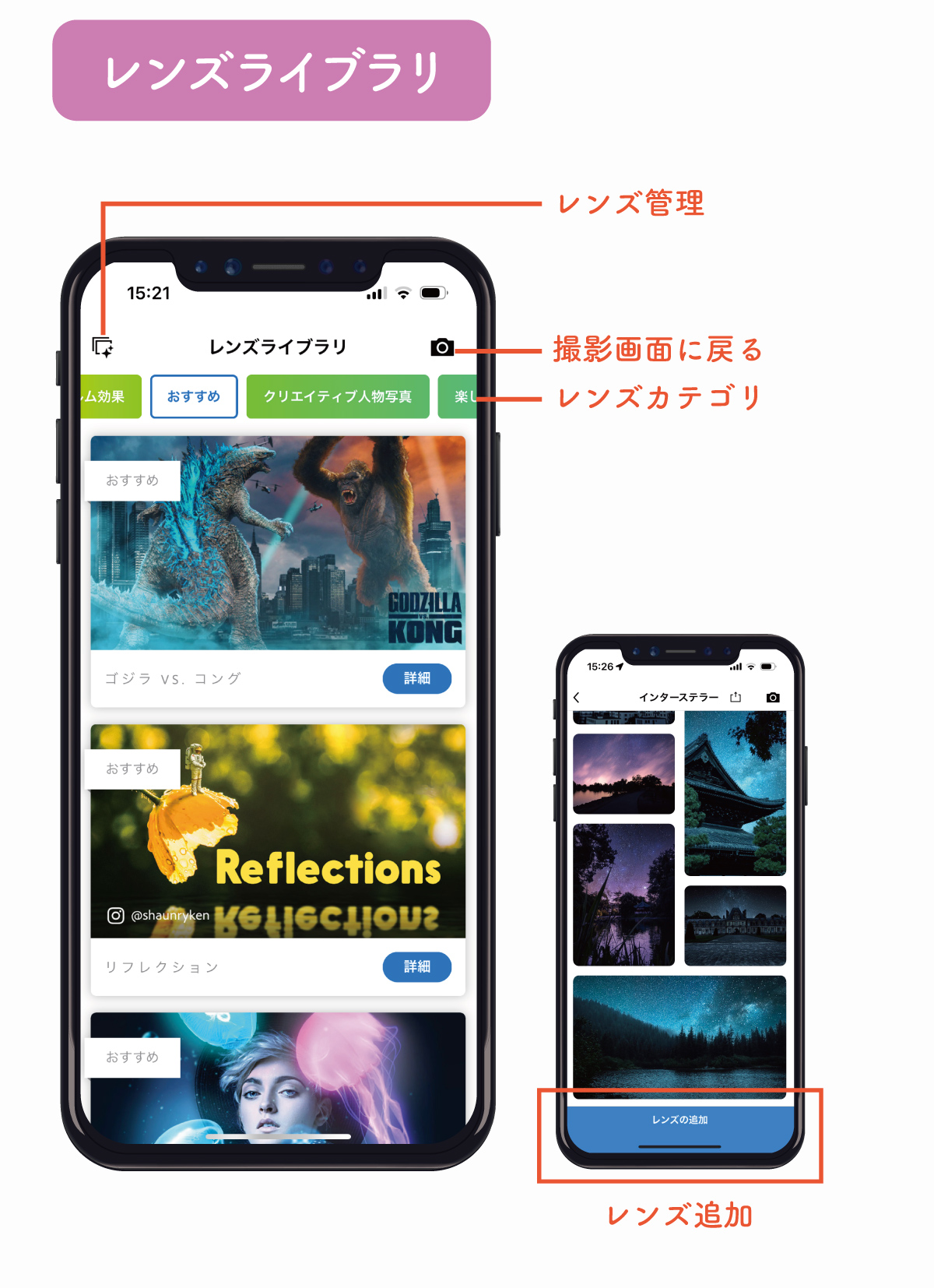
レンズライブラリではクリエイターが作成したレンズを新しくダウンロードすることができます。
ダウンロードしたいレンズを選択し「レンズの追加」を選択することで無料でダウンロードできます。
左上のレンズ管理ではダウンロードしたレンズを削除したり並べ替えたりできます。
Photoshop Expressとの連携
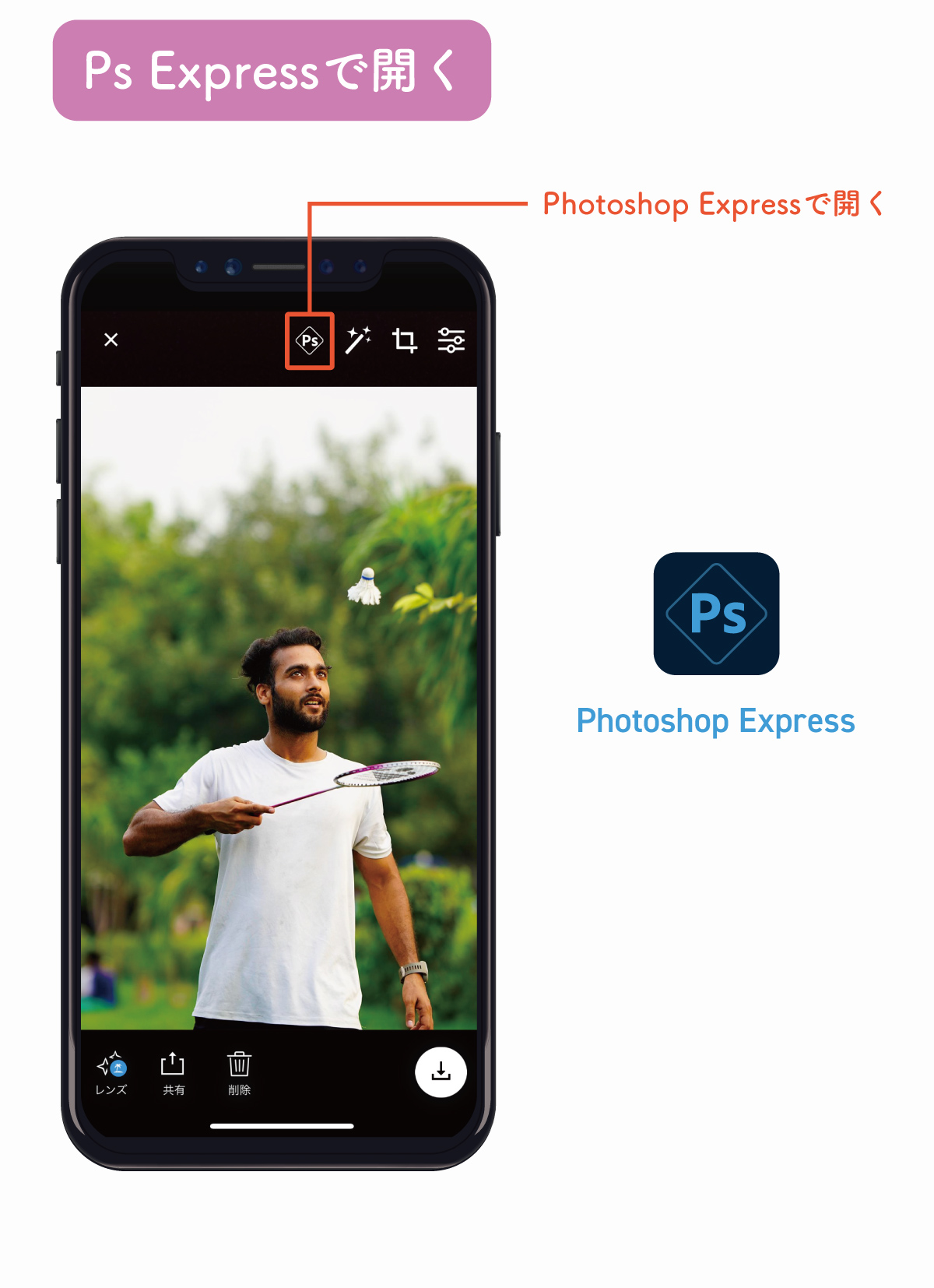
Photoshop Cameraの編集画面の上部にあるひし形のPsマークをタップするとPhotoshop Expressが開き画像編集を行うことが可能になります。
例えば以下のような編集を行いたい場合はPhotoshop Express連携を行います。
- テキストを入れる
- ブラシで絵や文字を描く
- 複数の画像を組み合わせて合成する
Photoshop Expressの使い方は以下の記事をご覧ください。
Photoshop Cameraのよくある質問
- Photoshop ExpressとPhotoshop Cameraの違いは?
-
Photoshop Expressは「画像編集」を目的としたアプリで、Photoshop Cameraは「フィルター」に特化したアプリとなります。
Photoshop Expressは画像に文字を入れたり切り抜いて別の背景に合成するといった画像編集に向いています。
Photoshop Cameraはカメラにフィルターを適用しイラスト風にしたり、空を青空や星空に変えるといった写真加工に向いています。
Photoshop ExpressもCameraもどちらも無料で使うことができるので試してみてください。
- Photoshop Cameraと他のPhotoshopとの違いは?
-
Photoshopシリーズの概要は以下の通り。
Photoshopシリーズ 内容 Adobe Photoshop(Creative Cloud) Photoshop完全版(PC用) Photoshop iPad版 PhotoshopのiPad版アプリ Adobe Photoshop Web版 Photoshopのブラウザ版 Adobe Photoshop Express スマホ用の画像編集アプリ Adobe Photoshop Camera スマホ用の写真加工アプリ Adobe Photoshop Elements PC用の簡易画像編集ソフト Adobe Photoshop Lightroom 写真管理・編集・現像ソフト Photoshopと名前についているソフトはいくつもありますが、一般的に「Photoshop」と言ったらパソコン用のPhotoshopのことを指します。プロのような高度な画像編集を行いたい場合は通常のPhotoshopを選びましょう。
Photoshopのデスクトップ版もアプリ版も使えるフォトプランがおすすめです(月額2,380円)
料金についてはPhotoshopの料金解説をご覧ください。
Photoshopシリーズの違いについて詳しく知りたい方は以下の記事をご覧ください。
あわせて読みたい Photoshopシリーズ7種類の違いを比較解説 Express/Element/iPad/Camera デザインや画像編集に欠かせないPhotoshopですが、Photoshopと名のつく製品が多いため迷ってしまう人も多いんじゃないでしょうか? 結論から言うとプロ用のソフトはデス…
Photoshopシリーズ7種類の違いを比較解説 Express/Element/iPad/Camera デザインや画像編集に欠かせないPhotoshopですが、Photoshopと名のつく製品が多いため迷ってしまう人も多いんじゃないでしょうか? 結論から言うとプロ用のソフトはデス… - Photoshop Cameraはアカウント登録せずに使えない?
-
Photoshop Cameraを使用するには必ずAdobeアカウントを取得する必要があります。
Adobe IDは無料で取得ができますし、Photoshop Camera以外のアプリも無料で使えるようになるのでぜひ取得しておきましょう。
あわせて読みたい 無料のAdobe IDを取得するだけ! 無料で使えるソフト&サービスを解説 「Adobeソフトはお金がかかるから使っていない」という人でも安心 完全に無料で多くのメリットが享受できるCreative Cloud無料メンバーシップをご紹介します。 無料のAd…
無料のAdobe IDを取得するだけ! 無料で使えるソフト&サービスを解説 「Adobeソフトはお金がかかるから使っていない」という人でも安心 完全に無料で多くのメリットが享受できるCreative Cloud無料メンバーシップをご紹介します。 無料のAd…



コメント